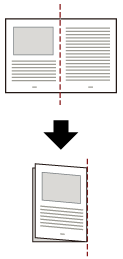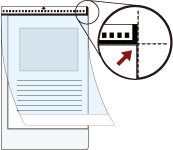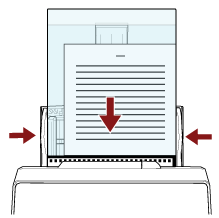掃描超過 A4/Letter 大小的文件
選購的文件護套可用於掃描大小超過 A4/Letter 的文件,例如 A3 或 B4。
將文件對摺,並放入文件護套之中。
注意事項
文件上列印的影像將會剪切並貼上至空白影像的中央。空白影像的大小為掃描器驅動程式的 [紙張大小] 中所指定的大小。
- 範例
當 A5 尺寸的影像列印在 A4 尺寸文件上,且掃描器驅動程式的 [紙張大小] 指定為 [A4] 時。
→A5 尺寸的影像將會貼上 A4 尺寸的空白影像的中央。
如果在掃描器驅動程式中,將 [紙張大小] 指定為 [自動],則會從可以為 [紙張大小] 指定的標準尺寸中,選擇最適合的尺寸。請注意依掃描文件的不同,影像尺寸可能小於原始文件,或是部分影響可能看似遺失。
- 範例
將 A5 尺寸的影像列印在 A4 尺寸文件的中央時
→影像會以 A5 尺寸輸出。
如須將掃描的影像輸出為文件的實際大小,請為 [紙張大小] 指定文件尺寸。